Πρόγραμμα «Έκτωρ: Χρονοδιάγραμμα κατασκευής εγκαταστάσεων». Έκτορας: Χρονοδιάγραμμα κατασκευής εγκαταστάσεων Πρόγραμμα χρονοδιάγραμμα κατασκευής εγκαταστάσεων
Επιστημονικό και Τεχνικό Κέντρο "ΗΚΤΩΡ"
Πακέτο λογισμικού "HECTOR: Designer-Builder"
Αυτοματοποιημένη ανάπτυξη
έργα οργάνωσης κατασκευών (COP)
και έργα παραγωγής εργασίας (WPP)
Πιστοποιητικό Αρ. ROSS RU. SP15.N00176
Πιστοποιητικό Αρ. ROSS RU. ΜΕ20.N01378
Πρόγραμμα
"Εκτορας: Χρονοδιάγραμμα κατασκευής εγκαταστάσεων»
Έκδοση 1.5 από 09. 0 9.200 9 ΣΟΛ.
Εγχειρίδιο χρήστη
Μόσχα
1. ΓΕΝΙΚΕΣ ΠΛΗΡΟΦΟΡΙΕΣ.. 3
2. ΕΛΑΧΙΣΤΕΣ ΤΕΧΝΙΚΕΣ ΚΑΙ ΑΠΑΙΤΗΣΕΙΣ ΛΟΓΙΣΜΙΚΟΥ.. 4
3. ΕΓΚΑΤΑΣΤΑΣΗ ΤΟΥ ΠΡΟΓΡΑΜΜΑΤΟΣ... 5
4. ΕΝΑΡΞΗ ΤΟΥ ΠΡΟΓΡΑΜΜΑΤΟΣ... 5
5. ΟΘΟΝΗ ΟΘΟΝΗΣ. 6
6. ΚΥΡΙΟ ΜΕΝΟΥ ΠΡΟΓΡΑΜΜΑΤΟΣ... 8
8. ΚΑΤΑΛΟΓΟΙ.. 9
8.1. Πρότυπα για τη διάρκεια κατασκευής και το ανεκτέλεστο. 9
8.2. 12
9.1. Οικοδομικά αντικείμενα. 13
9.3. Συνθήκες κατασκευής. 15
9.8. 19
9.10.2. Καθαρισμός δεδομένων. 22
9.10.5. Υπολογισμός εκκρεμοτήτων. 23
9.10.6. Αποθήκευση δεδομένων. 24
9.11.2. Καθαρισμός δεδομένων. 25
10. ΥΠΗΡΕΣΙΑ.. 28
11. ΒΟΗΘΕΙΑ.. 30
12. ΣΧΕΤΙΚΑ ΜΕ ΤΟΝ ΠΡΟΓΡΑΜΜΑΤΙΣΤΗ.. 31
1. ΓΕΝΙΚΕΣ ΠΛΗΡΟΦΟΡΙΕΣ
Πρόγραμμα "Έκτωρ: Χρονοδιάγραμμα κατασκευής εγκαταστάσεων"προορίζεται για επενδυτές, πελάτες κατασκευών, σχεδιαστές, κατασκευαστές, πελάτες και συμμετέχοντες σε διαγωνισμούς και δημοπρασίες.
Το πρόγραμμα σάς επιτρέπει να καθορίσετε και να αιτιολογήσετε τη διάρκεια της κατασκευής εγκαταστάσεων (επιχειρήσεις, τις ουρές τους, συγκροτήματα εκκίνησης, κατασκευές και κτίρια), να διανείμετε τον όγκο των επενδύσεων κεφαλαίου και τις εργασίες κατασκευής και εγκατάστασης σε περιόδους κατασκευής, να καταρτίσετε ημερολογιακά σχέδια για την κατασκευή εγκαταστάσεων με διανομή όγκων κεφαλαιουχικών επενδύσεων και εργασίες κατασκευής και εγκατάστασης κτιρίων και κατασκευών και περιόδους κατασκευής στο πλαίσιο του έργου οργάνωσης κατασκευής (COP).
Το Microsoft Word απαιτείται για την προβολή του εγχειριδίου χρήσης.
3. ΕΓΚΑΤΑΣΤΑΣΗ ΤΟΥ ΠΡΟΓΡΑΜΜΑΤΟΣ
Εάν μια προηγούμενη έκδοση του προγράμματος ήταν εγκατεστημένη στον υπολογιστή σας, πρέπει να μετονομάσετε το φάκελο στον οποίο ήταν εγκατεστημένη η προηγούμενη έκδοση πριν εγκαταστήσετε τη νέα έκδοση (για παράδειγμα πλάνκα. παλαιός) ή διαγράψτε το ή εγκαταστήστε μια νέα έκδοση του προγράμματος σε άλλο φάκελο. Για να διατηρήσετε δεδομένα από προηγούμενη έκδοση, πρέπει να δημιουργήσετε αντίγραφα ασφαλείας των δεδομένων σας ( "Δημιουργία αντιγράφων ασφαλείας δεδομένων υπηρεσίας").
Για να εγκαταστήσετε το πρόγραμμα στον σκληρό δίσκο του υπολογιστή σας:
· Εγκαταστήστε το ηλεκτρονικό κλειδί σύμφωνα με τις οδηγίες εγκατάστασης κλειδιού που περιλαμβάνονται.
· Τοποθετήστε το δίσκο εγκατάστασης στη μονάδα CD-ROM.
· Εκτελέστε το αρχείο μικρόetup. exe.
· Το πρόγραμμα εγκατάστασης θα σας ζητήσει να εγκαταστήσετε το πρόγραμμα "Έκτωρ: Χρονοδιάγραμμα κατασκευής εγκαταστάσεων"σε ένα φάκελο ντο:\ ΠΛΑΝΚΑ\ . Εάν είναι απαραίτητο, μπορείτε να αλλάξετε τη μονάδα και το φάκελο εγκατάστασης.
· Όταν εγκαθιστάτε ένα πρόγραμμα σε ένα τοπικό δίκτυο για ταυτόχρονη χρήση από πολλούς χρήστες, το πρόγραμμα πρέπει να εγκατασταθεί σε φάκελο δικτύου προσβάσιμο σε όλους τους χρήστες που θα εργαστούν με το πρόγραμμα.
Μετά την επιτυχή εγκατάσταση, θα εμφανιστεί ένα μήνυμα "Η εγκατάσταση ολοκληρώθηκε".
4. ΕΝΑΡΞΗ ΤΟΥ ΠΡΟΓΡΑΜΜΑΤΟΣ
Για να εκτελέσετε το πρόγραμμα πρέπει να εκτελέσετε το αρχείο πλάνκα. exeαπό το φάκελο στον οποίο είναι εγκατεστημένο το πρόγραμμα.
Όταν εργάζεστε στο δίκτυο, το πρόγραμμα ( πλάνκα. exe) εκκινείται στο σταθμό εργασίας του χρήστη από το φάκελο δικτύου στον οποίο είχε εγκατασταθεί. Κάθε σταθμός εργασίας (σταθμός εργασίας) στον οποίο θα χρησιμοποιηθεί το πρόγραμμα πρέπει να έχει το δικό του όνομα. Το όνομα μπορεί να είναι οτιδήποτε και πρέπει να αποτελείται από 1-3 λατινικά γράμματα ή αριθμούς. Αυτό το όνομα καθορίζεται ως παράμετρος κατά την εκκίνηση του προγράμματος. Για να διευκολύνετε την εκκίνηση του προγράμματος, μπορείτε να δημιουργήσετε μια συντόμευση στο χώρο εργασίας του χρήστη. Σε αυτήν την περίπτωση, το όνομα του προγράμματος που θα εκκινηθεί στις ιδιότητες συντόμευσης μπορεί να μοιάζει με αυτό: "ΔΙΣΚΟΣ:\ΦΑΚΕΛΟΣ\P.L.\ ΠΛΑΝΚΑ\ πλάνκα. exe PK1", Οπου "DISK:\FOLDER\"- όνομα της μονάδας δίσκου δικτύου και του φακέλου, « ΠΛΑΝΚΑ\» - κύριος φάκελος προγράμματος, « πλάνκα. exe» - όνομα του προγράμματος που πρόκειται να ξεκινήσει, « PK1"- παράμετρος – το όνομα που έχει εκχωρηθεί στον σταθμό εργασίας στον οποίο εκκινείται το πρόγραμμα.
Εάν η παράμετρος ονόματος σταθμού εργασίας δεν έχει καθοριστεί κατά την εκκίνηση, εκχωρείται στον σταθμό εργασίας ένα προεπιλεγμένο όνομα ( Π.Λ.Κ.).
Δεν είναι δυνατή η ταυτόχρονη εκκίνηση δύο σταθμών εργασίας με το ίδιο όνομα
5. ΟΘΟΝΗ ΟΘΟΝΗΣ.
Όταν ξεκινάτε το πρόγραμμα, εμφανίζεται μια οθόνη εκκίνησης στην οθόνη, η οποία περιέχει γενικές πληροφορίες για το πρόγραμμα (βλ. Εικ. 5.1).
Για να ελέγξετε την εμφάνιση της προφύλαξης οθόνης, χρησιμοποιήστε το διακόπτη "εμφάνιση κατά την εκκίνηση". Όταν ο διακόπτης είναι ενεργοποιημένος, η προφύλαξη οθόνης θα εμφανίζεται κάθε φορά που ξεκινά το πρόγραμμα. Εάν απενεργοποιήσετε το διακόπτη, η προφύλαξη οθόνης δεν θα εμφανιστεί την επόμενη φορά που θα ξεκινήσει το πρόγραμμα. Για να ενεργοποιήσετε ή να παρακολουθήσετε ξανά την προφύλαξη οθόνης, μπορείτε να την ανοίξετε χρησιμοποιώντας το στοιχείο "Splash Screen"Στο κεφάλαιο "Αναφορά"κύριο μενού του προγράμματος.
Για να κλείσετε τη φόρμα splash και να συνεχίσετε να εργάζεστε με το πρόγραμμα, πρέπει να κάνετε κλικ στο κουμπί "Να συνεχίσει"(βλ. Εικ. 5.1), ή κλείστε το παράθυρο χρησιμοποιώντας το κουμπί ή πατήστε το πλήκτρο στο πληκτρολόγιο « Εισαγω» , « Esc» ή "Χώρος".
Για να αρνηθείτε να εκτελέσετε το πρόγραμμα και να βγείτε από αυτό, πρέπει να κάνετε κλικ στο κουμπί "Εξοδος"(βλ. Εικ. 5.1).
Για να δείτε οδηγίες για την εργασία με το πρόγραμμα, ο χρήστης πρέπει να κάνει κλικ στο κουμπί "Οδηγίες"(βλ. Εικ. 5.1). Θα ανοίξουν οι οδηγίες (έγγραφο MicrosoftΛέξη), το οποίο μπορείτε να διαβάσετε ή να εκτυπώσετε. αρχείο οδηγιών ( πλάνκα.έγγρ) βρίσκεται στο φάκελο DOCκύριο φάκελο του προγράμματος.
Οι οδηγίες μπορούν επίσης να ανοίξουν επιλέγοντας "Οδηγίες"Στο κεφάλαιο "Αναφορά"κύριο μενού του προγράμματος.

Ρύζι. 5.1. Πιτσιλισμένο παράθυρο.
Για να λάβετε πληροφορίες σχετικά με το πρόγραμμα, κάντε κλικ στο κουμπί «Σχετικά με το πρόγραμμα»(βλ. Εικ. 5.1).
Θα ανοίξει μια φόρμα οθόνης «Σχετικά με το πρόγραμμα»(βλ. Εικ. 5.2), στο οποίο μπορείτε να δείτε πληροφορίες σχετικά με το πρόγραμμα, την έκδοσή του και τον σκοπό του προγράμματος.
Η φόρμα περιέχει πληροφορίες σχετικά με τον προγραμματιστή του προγράμματος ( STC "Έκτωρ"), στοιχεία επικοινωνίας.
Μορφή «Σχετικά με το πρόγραμμα»μπορεί επίσης να ανοίξει χρησιμοποιώντας «Σχετικά με το πρόγραμμα»Στο κεφάλαιο "Αναφορά"κύριο μενού του προγράμματος.

Ρύζι. 5.2. Φόρμα οθόνης «Σχετικά με το πρόγραμμα».
6. ΚΥΡΙΟ ΜΕΝΟΥ ΠΡΟΓΡΑΜΜΑΤΟΣ
Μετά την εκκίνηση του προγράμματος, εμφανίζεται στην οθόνη το κύριο παράθυρο του προγράμματος με το κύριο μενού. (βλ. Εικ. 6.1).

Ρύζι. 6.1. Το κύριο παράθυρο του προγράμματος.
Το κύριο μενού του προγράμματος περιέχει τις ακόλουθες ενότητες:
"Σχέδιο ημερολογίου"- το κύριο τμήμα του προγράμματος, που προορίζεται για την κατάρτιση ημερολογιακού σχεδίου για την κατασκευή εγκαταστάσεων.
"Κατάλογοι"- περιέχει ένα βιβλίο αναφοράς προτύπων για τη διάρκεια κατασκευής και το ανεκτέλεστο ( SNiP 1.04.03-85*; « Περιφερειακά πρότυπα για τη διάρκεια κατασκευής κτιρίων και κατασκευών στην πόλη της Μόσχας"; ΜΔΣ 12-43.2008) και κατάλογο βιομηχανιών, υποτομέων, τύπων παραγωγής ή εγκαταστάσεων για τη μέθοδο υπολογισμού για τον προσδιορισμό της διάρκειας κατασκευής σύμφωνα με SNiP 1.04.03-85*Και Εγχειρίδιο για SNiP 1.04.03-85*;
"Υπηρεσία"- λειτουργίες υπηρεσιών για τη συντήρηση της βάσης δεδομένων.
"Αναφορά"- περιέχει πληροφορίες αναφοράς.
"Εξοδος"- τερματισμός του προγράμματος.
7. ΟΛΟΚΛΗΡΩΣΗ ΤΟΥ ΠΡΟΓΡΑΜΜΑΤΟΣ
Για έξοδο από το πρόγραμμα, κλείστε όλες τις φόρμες ανοιχτής οθόνης και εκτελέστε την εντολή μενού "Εξοδος", ή κάντε κλικ στο κουμπί κλεισίματος του κύριου παραθύρου του προγράμματος (https://pandia.ru/text/79/170/images/image006_4.jpg" width="661 height=456" height="456">
Ρύζι. 8.1. Ευρετήριο
Στο επάνω μέρος του παραθύρου εμφανίζεται η ονομασία ή το όνομα του ρυθμιστικού πλαισίου που χρησιμοποιείται ( SNiP 1.04.03-85*; "Περιφερειακά πρότυπα στη Μόσχα"; MDS 12-43.2008)..jpg" width="394" height="210">
Ρύζι. 8.2. Μορφή "Κανονιστική βάση".
Επί του παρόντος η βάση των κανόνων SNiP 1.04.03-85*περιέχει πληροφορίες για μια σειρά από ενότητες για τους ακόλουθους κατασκευαστικούς τομείς:
Α. Βιομηχανικές κατασκευές.
Β. Κατασκευή μεταφορών.
Ζ. Κατασκευή επιχειρήσεων επικοινωνιών.
Ε. Εμπόριο και εστίαση.
Ζ. Μη παραγωγική κατασκευή.
Οι ενότητες του καταλόγου που περιέχουν πληροφορίες για αντικείμενα και μη συμπληρωμένες ενότητες επισημαίνονται με διαφορετικά χρώματα (βλ. Εικ. 8.1).
Όταν ο διακόπτης είναι ενεργοποιημένος "όλα τα τμήματα"(βλ. Εικ. 8.1) θα εμφανιστούν όλες οι ενότητες του καταλόγου. Όταν ο διακόπτης είναι απενεργοποιημένος, εμφανίζονται μόνο ολοκληρωμένες ενότητες.
Πληροφορίες για μη συμπληρωμένες ενότητες του καταλόγου μπορούν να εισαχθούν στη βάση δεδομένων κατόπιν αιτήματος των χρηστών.
Για να λάβετε πληροφορίες σχετικά με τη διάρκεια της κατασκευής και το ανεκτέλεστο, πρέπει να επιλέξετε μια ενότητα του καταλόγου (βιομηχανία κατασκευών), το κατασκευαστικό αντικείμενο, τα χαρακτηριστικά του και την απαιτούμενη τιμή του κύριου δείκτη.
Για να βρείτε γρήγορα την απαιτούμενη ενότητα, το αντικείμενο ή τα χαρακτηριστικά του, μπορείτε να πραγματοποιήσετε αναζήτηση. Για να γίνει αυτό πρέπει να πατήσετε το κουμπί "Εύρημα …", θα ανοίξει μια φόρμα αναζήτησης (βλ. Εικ. 8.3), στην οποία πρέπει να καθορίσετε το κείμενο αναζήτησης και τις παραμέτρους αναζήτησης και να κάνετε κλικ "Βρες το επόμενο" "Βρες το επόμενο"(βλ. Εικ. 8.1).

Ρύζι. 8.3. Φόρμα αναζήτησης.
Αφού επιλέξετε το απαιτούμενο αντικείμενο, πρέπει να πατήσετε το κουμπί «Κανόνες για διάρκεια κατασκευής και εκκρεμότητα». Θα ανοίξει μια φόρμα οθόνης (βλ. Εικ. 8.4), στην οποία, για τις επιλεγμένες τιμές των χαρακτηριστικών του αντικειμένου, εμφανίζονται οι κανόνες για τη διάρκεια της κατασκευής και το ανεκτέλεστο σύνολο για το αντικείμενο και για τα συγκροτήματα εκτόξευσης του ( εάν υπάρχει).

Ρύζι. 8.4. Φόρμα οθόνης «Κανονισμοί για τη διάρκεια κατασκευής και την εκκρεμότητα στην κατασκευή».
8.2. Βιομηχανία, υποβιομηχανία, είδος παραγωγής ή εγκατάσταση.
Ο κατάλογος των βιομηχανιών, των υποτομέων, των τύπων παραγωγής ή των εγκαταστάσεων αντιστοιχεί στα δεδομένα SNiP 1.04.03-85*Και Εγχειρίδια για SNiP 1.04.03-85* («Εγχειρίδιο για τον προσδιορισμό της διάρκειας κατασκευής επιχειρήσεων, κτιρίων και κατασκευών») και χρησιμοποιείται για τη μέθοδο υπολογισμού για τον προσδιορισμό της διάρκειας κατασκευής.
Για να ανοίξετε τον κατάλογο, πρέπει να μεταβείτε στην ενότητα μενού "Κατάλογοι"επιλέξτε το στοιχείο μενού "Βιομηχανίες, είδη αντικειμένων".
Θα ανοίξει μια φόρμα οθόνης (βλ. Εικόνα 8.5).

Ρύζι. 8.5. Φόρμα οθόνης «Βιομηχανία, υποβιομηχανία, είδος παραγωγής ή εγκατάσταση»
Για τον επιλεγμένο κλάδο, την υποβιομηχανία, τον τύπο παραγωγής ή την εγκατάσταση, εμφανίζονται δεδομένα για τη μέθοδο υπολογισμού για τον προσδιορισμό της διάρκειας κατασκευής: τύπος υπολογισμού, συντελεστές για τη μέθοδο υπολογισμού, εύρος όγκων εργασιών κατασκευής και εγκατάστασης.
Για να βρείτε γρήγορα την απαιτούμενη βιομηχανία, υποβιομηχανία, τύπο παραγωγής ή αντικείμενο, μπορείτε να πραγματοποιήσετε μια αναζήτηση. Για να το κάνετε αυτό πρέπει να πατήσετε το κουμπί "Εύρημα …", θα ανοίξει μια φόρμα αναζήτησης (βλ. Εικ. 8.6), στην οποία πρέπει να καθορίσετε το κείμενο για αναζήτηση και να κάνετε κλικ "Βρες το επόμενο". Για αναζήτηση ξανά, κάντε κλικ στο κουμπί "Βρες το επόμενο"(βλ. Εικ. 8.5).

Ρύζι. 8.6. Φόρμα αναζήτησης.
9. ΗΜΕΡΟΛΟΓΙΟ ΚΑΤΑΣΚΕΥΗΣ ΕΓΚΑΤΑΣΤΑΣΕΩΝ.
9.1. Οικοδομικά αντικείμενα.
Για να ξεκινήσετε, πρέπει να μεταβείτε στην ενότητα μενού "Σχέδιο ημερολογίου"επιλέξτε το στοιχείο μενού. Θα ανοίξει μια φόρμα οθόνης “Επιλογή εργοταξίου”(βλ. Εικ. 9.1), που προορίζεται για δημιουργία, αλλαγή, διαγραφή, επιλογή ενός αντικειμένου κατασκευής.

Ρύζι. 9.1. Φόρμα οθόνης “Επιλογή εργοταξίου”
Τα ακόλουθα κουμπιά χρησιμοποιούνται για εργασία με δομικά αντικείμενα:
"Νέος"- δημιουργία εργοταξίου.
"Αλλαγή"- αλλαγή εργοταξίου.
"Διαγράφω"- απομάκρυνση του εργοταξίου. Ένα αντικείμενο κατασκευής που περιέχει αντικείμενα και τύπους εργασίας δεν μπορεί να διαγραφεί.
"Αντίγραφο"- δημιουργία αντιγράφου του κατασκευαστικού έργου.
"Επιλογή"- επιλογή εργοταξίου.
9.2. Δημιουργία, αλλαγή, αντιγραφή κατασκευαστικού αντικειμένου.
Κατά τη δημιουργία, αλλαγή ή αντιγραφή ενός αντικειμένου κατασκευής (κουμπί "Νέος", "Αλλαγή" , "Αντίγραφο"(βλ. Εικ. 9.1)) ανοίγει μια φόρμα οθόνης (βλ. Εικ. 9.2), που προορίζεται για την εισαγωγή και την αλλαγή των χαρακτηριστικών του αντικειμένου κατασκευής. Εδώ μπορείτε να ορίσετε το όνομα, την τοποθεσία και την περιγραφή του κατασκευαστικού έργου, τη μονάδα κόστους και να επιλέξετε τη χρονική περίοδο για τον προγραμματισμό (μήνας, τρίμηνο, έτος).

Ρύζι. 9.2. Φόρμα οθόνης για την αλλαγή των χαρακτηριστικών ενός κατασκευαστικού αντικειμένου.
Όταν εργάζονται σε ένα δίκτυο, δύο χρήστες δεν μπορούν να ανοίξουν ταυτόχρονα ένα αντικείμενο κατασκευής για τροποποίηση (κουμπί "Αλλαγή"(βλ. Εικ. 9.1)). Εάν ένα αντικείμενο κατασκευής είναι ήδη ανοιχτό για τροποποίηση από έναν χρήστη, τότε ένας άλλος χρήστης μπορεί να το ανοίξει μόνο για ανάγνωση (χωρίς τη δυνατότητα αποθήκευσης των αλλαγών που έγιναν). Σε αυτήν την περίπτωση, όταν ο χρήστης κάνει κλικ στο κουμπί "Αλλαγή" « PK1"- το όνομα του σταθμού εργασίας του οποίου ο χρήστης επεξεργάζεται το αντικείμενο κατασκευής (βλ. Εικ. 9.3).

Ρύζι. 9.3. Το μήνυμα για το άνοιγμα ενός εργοταξίου διαβάζεται μόνο.
9.3. Συνθήκες κατασκευής.
Για ένα κατασκευαστικό έργο, μπορείτε να ορίσετε συνθήκες κατασκευής που λαμβάνονται υπόψη στον υπολογισμό χρησιμοποιώντας συντελεστές διόρθωσης στα πρότυπα διάρκειας κατασκευής.
Μπορείτε να ορίσετε δύο ομάδες συνθηκών κατασκευής: φυσικές και κλιματικές. τεχνολογικό και οργανωτικό.
Για να ρυθμίσετε τις φυσικές και κλιματικές συνθήκες κατασκευής, πρέπει να πατήσετε το κουμπί. Αυτό θα ανοίξει την αντίστοιχη φόρμα οθόνης (βλ. Εικ. 9.4), η οποία σας επιτρέπει να καθορίσετε τη φυσική και κλιματική περιοχή, να ορίσετε συντελεστές που λαμβάνουν υπόψη την κατασκευή σε ορεινές περιοχές, σε ερημικές περιοχές και τη σεισμικότητα.
Για να ορίσετε τις τεχνολογικές και οργανωτικές συνθήκες κατασκευής, πρέπει να πατήσετε το κουμπί. Αυτό θα ανοίξει την αντίστοιχη φόρμα οθόνης (βλ. Εικ. 9.5), η οποία σας επιτρέπει να ορίσετε τις κατάλληλες τεχνολογικές συνθήκες για την κατασκευή και τις βάρδιες εργασίας.
Όταν πατάτε το κουμπί "Προκαθορισμένο"(βλ. Εικ. 9.4, 9.5) θα οριστούν οι προεπιλεγμένες τιμές των συντελεστών (όλοι οι συντελεστές διόρθωσης είναι ίσοι με 1,0).

Ρύζι. 9.4. Φόρμα οθόνης.

Ρύζι. 9.5. Φόρμα οθόνης «Τεχνολογία και οργάνωση κατασκευών».
9.4. Αναζήτηση εργοταξίου.
Για να βρείτε γρήγορα το απαιτούμενο αντικείμενο κατασκευής στη λίστα των αντικειμένων κατασκευής (βλ. Εικ. 9.1), μπορείτε να πραγματοποιήσετε αναζήτηση. Για να γίνει αυτό πρέπει να πατήσετε το κουμπί "Εύρημα …", θα ανοίξει η φόρμα αναζήτησης (βλ. Εικ. 9.6), στην οποία μπορείτε να καθορίσετε το κείμενο αναζήτησης και τις παραμέτρους αναζήτησης και να κάνετε κλικ "Βρες το επόμενο". Για αναζήτηση ξανά, κάντε κλικ στο κουμπί "Βρες το επόμενο"(βλ. Εικ. 9.1).

Ρύζι. 9.6. Έντυπο οθόνης για αναζήτηση εργοταξίου.
9.5. Επιλογή εργοταξίου.
Για να καταρτίσετε ένα χρονοδιάγραμμα, πρέπει να επιλέξετε ένα εργοτάξιο. Για να το κάνετε αυτό χρειάζεστε τη φόρμα “Επιλογή εργοταξίου”(βλ. Εικ. 9.1) βρείτε το επιθυμητό αντικείμενο κατασκευής και πατήστε το κουμπί "Επιλογή".Για να επιλέξετε ένα αντικείμενο κατασκευής, μπορείτε επίσης να κάνετε διπλό κλικ στο αριστερό κουμπί του ποντικιού στη γραμμή του επιλεγμένου αντικειμένου ή να χρησιμοποιήσετε το πλήκτρο « Εισαγω".
Όταν εργάζονται σε ένα δίκτυο, δύο χρήστες δεν μπορούν να επιλέξουν ταυτόχρονα το ίδιο αντικείμενο κατασκευής με δυνατότητα πραγματοποίησης και αποθήκευσης αλλαγών (κουμπί "Επιλογή"(βλ. Εικ. 9.1)). Εάν ένα αντικείμενο κατασκευής έχει ήδη επιλεγεί από έναν χρήστη, τότε ένας άλλος χρήστης μπορεί να το ανοίξει μόνο για ανάγνωση (χωρίς τη δυνατότητα αποθήκευσης των αλλαγών που έγιναν). Σε αυτήν την περίπτωση, όταν ο χρήστης κάνει κλικ στο κουμπί "Επιλογή", εμφανίζεται ένα αντίστοιχο μήνυμα στην οθόνη που σας ζητά να ανοίξετε το αντικείμενο κατασκευής για ανάγνωση μόνο. « PK1"- το όνομα του σταθμού εργασίας του οποίου ο χρήστης έχει ήδη επιλέξει αυτό το αντικείμενο κατασκευής (βλ. Εικ. 9.7).

Ρύζι. 9.7. Το μήνυμα για το άνοιγμα ενός εργοταξίου διαβάζεται μόνο.

Ρύζι. 9.8. Φόρμα οθόνης "Οικοδομικό αντικείμενο".
9.6. Οικοδομικό αντικείμενο. Αντικείμενα και είδη εργασίας.
Όταν επιλέγετε ένα αντικείμενο κατασκευής, θα ανοίξει μια φόρμα οθόνης "Οικοδομικό αντικείμενο"(βλ. Εικ. 9.8).
Στην κορυφή της φόρμας στην ενότητα "Οικοδομικό αντικείμενο"εμφανίζονται δεδομένα για το αντικείμενο κατασκευής. Για να τα αλλάξετε, πρέπει να πατήσετε το κουμπί "Αλλαγή".
Στο κάτω μέρος της φόρμας "Οικοδομικό αντικείμενο"(βλ. Εικ. 9.8) στην ενότητα «Αντικείμενα και είδη εργασίας»εμφανίζεται μια λίστα μεμονωμένων αντικειμένων (κτίρια, κατασκευές) που περιλαμβάνονται στο κατασκευαστικό έργο, καθώς και είδη εργασιών.
Για να εργαστείτε με αντικείμενα και τύπους εργασίας, χρησιμοποιήστε τα ακόλουθα κουμπιά:
"Νέος"- δημιουργία αντικειμένου ή είδους εργασίας.
"Αλλαγή"- αλλαγή αντικειμένου ή είδους εργασίας.
"Διαγράφω"- διαγραφή αντικειμένου ή τύπου εργασίας.
"Αντίγραφο"- δημιουργία αντιγράφου αντικειμένου ή τύπου εργασίας.
Κατά τη δημιουργία, την αλλαγή ή την αντιγραφή ενός αντικειμένου ή τύπου εργασίας, ανοίγει μια φόρμα οθόνης (βλ. Εικ. 9.9), στην οποία μπορείτε να εισαγάγετε ή να αλλάξετε δεδομένα για το αντικείμενο ή τον τύπο εργασίας.

Ρύζι. 9.9. Φόρμα οθόνης για αλλαγή δεδομένων για ένα αντικείμενο ή τύπο εργασίας.
9.7. Διάρκεια κατασκευής και εκκρεμότητα για ένα αντικείμενο ή είδος εργασίας.
Για κάθε αντικείμενο ή είδος εργασίας ως μέρος ενός κατασκευαστικού έργου, μπορούν να προσδιοριστούν (εισαχθεί ή υπολογιστεί) οι δικές του παράμετροι για τη διάρκεια της κατασκευής, την κατανομή του όγκου των επενδύσεων κεφαλαίου και των εργασιών κατασκευής και εγκατάστασης σε περιόδους κατασκευής και μπορεί να καθοριστεί περίοδος για την έναρξη της κατασκευής εντός της συνολικής διάρκειας κατασκευής του αντικειμένου. Για να το κάνετε αυτό, πρέπει να επιλέξετε ένα αντικείμενο ή έναν τύπο εργασίας και να πατήσετε το κουμπί (βλ. Εικ. 9.8). Θα ανοίξει μια φόρμα οθόνης «Διάρκεια κατασκευής και εκκρεμότητα»(βλ. Εικ. 9.10).

Ρύζι. 9.10. Φόρμα οθόνης «Διάρκεια κατασκευής και εκκρεμότητα».
9.8. Εισαγωγή δεδομένων για τη διάρκεια κατασκευής και το ανεκτέλεστο για ένα αντικείμενο ή είδος εργασίας.
Για το επιλεγμένο αντικείμενο ή τύπο εργασίας, μπορείτε να ορίσετε τις τιμές για τη διάρκεια της κατασκευής, τον κανονικό μήνα έναρξης της κατασκευής, το εκτιμώμενο κόστος και τον όγκο των εργασιών κατασκευής και εγκατάστασης εισάγοντας δεδομένα στα κατάλληλα πεδία του τη φόρμα (βλ. Εικόνα 9.10).
Στην ενότητα φόρμας «Κατανομή κεφαλαιουχικών επενδύσεων και όγκου εργασιών κατασκευής και εγκατάστασης ανά μήνα»εμφανίζεται πίνακας κατανομής των καθορισμένων ποσών ανά περιόδους κατασκευής (μήνες).
Για να οριστούν δείκτες διανομής, είναι απαραίτητο να δημιουργηθεί ο απαιτούμενος αριθμός περιόδων κατασκευής. Για να το κάνετε αυτό, μπορείτε να χρησιμοποιήσετε τα κουμπιά "Νέος"- δημιουργία μιας νέας περιόδου και "Δημιουργώ"- δημιουργία ενός αριθμού περιόδων κατασκευής που αντιστοιχούν στην εισαγόμενη διάρκεια κατασκευής για αυτό το αντικείμενο.
Μπορείτε να χρησιμοποιήσετε τα κουμπιά για να διαγράψετε περιόδους κατασκευής "Διαγράφω"- διαγραφή μιας περιόδου και "Διαγράψτε τα πάντα"- διαγραφή όλων των περιόδων.
Σε στήλες πίνακα "% ανώτατο όριο. επενδύσεις", "% SMR"μπορείτε να εισάγετε ή να αλλάξετε τα ποσοστά διανομής των επενδύσεων κεφαλαίου και των εργασιών κατασκευής και εγκατάστασης ανά περίοδο κατασκευής.
Όταν πατάτε το κουμπί "Διανομή κόστους", τα εισηγμένα ποσά του εκτιμώμενου κόστους και του όγκου των εργασιών κατασκευής και εγκατάστασης θα κατανεμηθούν σε περιόδους κατασκευής (στήλες του πίνακα «Κάψιμο έντασης. επενδύσεις"Και "Εύρος εργασιών κατασκευής και εγκατάστασης") σύμφωνα με τα καταχωρημένα ποσοστά διανομής.
Τα ποσά των επενδύσεων κεφαλαίου και οι όγκοι εργασιών κατασκευής και εγκατάστασης για περιόδους κατασκευής μπορούν να καταχωρηθούν και να τροποποιηθούν απευθείας στις στήλες του πίνακα «Κάψιμο έντασης. επενδύσεις"Και "Εύρος εργασιών κατασκευής και εγκατάστασης". Όταν πατάτε το κουμπί "Συνοψίζω", αθροίσματα όγκων καπακιού. επενδύσεις και εργασίες κατασκευής και εγκατάστασης ανά περίοδο κατασκευής θα καταχωρούνται στα κατάλληλα πεδία της ενότητας "Εκτιμώμενο κόστος": "Σύνολο"Και «συμπεριλαμβανομένων των εργασιών κατασκευής και εγκατάστασης».
9.9. Υπολογισμός διάρκειας κατασκευής και εκκρεμότητας.
Μπορείτε να υπολογίσετε τη διάρκεια κατασκευής και το υπόλοιπο για ένα αντικείμενο ή είδος εργασίας.
Για να υπολογίσετε, πρέπει να πατήσετε το κουμπί. (βλ. Εικ. 9.10) Θα ανοίξει μια φόρμα για την εκτέλεση του υπολογισμού (βλ. Εικ. 9.11).

Ρύζι. 9.11. Φόρμα οθόνης «Υπολογισμός διάρκειας κατασκευής και εκκρεμότητα».
Χρησιμοποιούνται δύο μέθοδοι υπολογισμού (σύμφωνα με τα πρότυπα Ψαλιδίζω1.04.03-85* Και Εγχειρίδιο για SNiP): υπολογισμός διάρκειας κατασκευής και εκκρεμότητα για παρόμοιο αντικείμενο και μέθοδος υπολογισμού για τον προσδιορισμό της διάρκειας κατασκευής.
9.10. Υπολογισμός διάρκειας κατασκευής και εκκρεμοτήτων για παρόμοιο έργο.
Για να υπολογίσετε ένα ανάλογο αντικείμενο, πρέπει να επιλέξετε την καρτέλα φόρμας "Σύμφωνα με ένα αναλογικό αντικείμενο"(βλ. Εικ. 9.11).
9.10.1. Επιλογή αναλογικού αντικειμένου.
Για να επιλέξετε ένα αναλογικό αντικείμενο, κάντε κλικ στο κουμπί "Αναλογικό αντικείμενο". Θα ανοίξει μια φόρμα για ένα βιβλίο αναφοράς προτύπων διάρκειας κατασκευής και ανεκτέλεσης, στο οποίο πρέπει να επιλέξετε ένα κατάλληλο αναλογικό αντικείμενο και να κάνετε κλικ στο κουμπί "Επιλογή αναλογικού αντικειμένου"(βλ. Εικ. 9.12).
Στην κορυφή της φόρμας (βλ. Εικόνα 9.11) στην ενότητα "Αναλογικό αντικείμενο"εμφανίζει τα χαρακτηριστικά του αναλογικού αντικειμένου, τη διάρκεια κατασκευής και τα πρότυπα ανεκτέλεσης για τις υπάρχουσες τιμές του κύριου δείκτη για το αναλογικό αντικείμενο.

Ρύζι. 9.12. Επιλογή αναλογικού αντικειμένου.
9.10.2. Καθαρισμός δεδομένων.
Για να διαγράψετε τα δεδομένα της φόρμας, πρέπει να κάνετε κλικ στο κουμπί "Σαφή"(βλ. Εικ. 9.11). Σε αυτήν την περίπτωση, όλα τα δεδομένα στο αναλογικό αντικείμενο και τα υπολογισμένα δεδομένα θα διαγραφούν.
9.10.3. Συνθήκες κατασκευής.
Στην ενότητα φόρμας «Συντελεστές στα πρότυπα διάρκειας κατασκευής»Εμφανίζονται συντελεστές διόρθωσης στα πρότυπα διάρκειας κατασκευής σύμφωνα με τις συνθήκες κατασκευής (βλ. Εικ. 9.11). Όταν πατάτε το κουμπί «Φυσικές και κλιματικές συνθήκες»ή «Τεχνολογία και οργάνωση κατασκευών», θα ανοίξει η αντίστοιχη φόρμα (βλ. Εικ. 9.13, 9.14), στην οποία μπορείτε να αλλάξετε τις τιμές των συντελεστών (συνθήκες κατασκευής), οι οποίοι μπορεί να διαφέρουν για διαφορετικά αντικείμενα ή τύπους εργασίας.

Ρύζι. 9.13. Φόρμα οθόνης «Φυσικές και κλιματικές συνθήκες κατασκευής».
Όταν πατάτε το κουμπί "Προκαθορισμένο"(βλ. Εικ. 9.13, 9.14) θα οριστούν οι προεπιλεγμένες τιμές των συντελεστών (όλοι οι συντελεστές διόρθωσης είναι ίσοι με 1,0).
Όταν πατάτε το κουμπί "Σύμφωνα με το κατασκευαστικό έργο", θα οριστούν οι τιμές των συντελεστών που καθορίζονται για το αντικείμενο κατασκευής (βλ. Κεφάλαιο 9.3).

Ρύζι. 9.14. Φόρμα οθόνης «Τεχνολογία και οργάνωση κατασκευών».
Για να λάβετε υπόψη πρόσθετες συνθήκες και χαρακτηριστικά κατασκευής για ένα δεδομένο αντικείμενο ή τύπο εργασίας, μπορείτε να εισαγάγετε έναν πρόσθετο συντελεστή στα πρότυπα διάρκειας κατασκευής. Για να το κάνετε αυτό, κάντε κλικ στο κουμπί "Επιπροσθέτως"(βλ. Εικ. 9.11) και εισάγετε την τιμή του πρόσθετου συντελεστή στη φόρμα που ανοίγει.
9.10.4. Υπολογισμός διάρκειας κατασκευής.
«Υπολογισμός διάρκειας κατασκευής και εκκρεμότητα»φόρμα (βλ. Εικ. 9.11), εισαγάγετε την τιμή της κύριας ένδειξης για το αντικείμενο (Συνολική επιφάνεια, m2, Ισχύς κ.λπ.) και πατήστε το κουμπί. Εάν η τιμή του κύριου δείκτη για ένα αντικείμενο διαφέρει από την τιμή του δείκτη για ένα ανάλογο αντικείμενο, χρησιμοποιούνται μέθοδοι παρεμβολής και παρέκτασης στον υπολογισμό. Ως αποτέλεσμα του υπολογισμού, λαμβάνονται οι τιμές διάρκειας κατασκευής (βλ. Εικ. 9.11): "κανόνας"– κανόνας για ένα αναλογικό αντικείμενο για μια δεδομένη τιμή του κύριου δείκτη, χρησιμοποιώντας, εάν είναι απαραίτητο, παρεμβολή ή παρέκταση· "υπολογισμένο"- εκτιμώμενη διάρκεια κατασκευής λαμβάνοντας υπόψη διορθωτικούς παράγοντες. "αποδεκτό"
9.10.5. Υπολογισμός εκκρεμοτήτων.
Για να υπολογίσετε το αποθεματικό, πρέπει να πατήσετε το κουμπί "Υπολογισμός καθυστερήσεων"(βλ. Εικ. 9.11).
Ο υπολογισμός του ανεκτέλεστου αντικειμένου πραγματοποιείται σύμφωνα με τα πρότυπα εκκρεμότητας για ένα αναλογικό αντικείμενο για την υποτιθέμενη διάρκεια κατασκευής ( "αποδεκτό"). Το αποτέλεσμα του υπολογισμού είναι η κατανομή του αποθεματικού ως ποσοστό σε περιόδους κατασκευής (βλ. Εικ. 9.11).
9.10.6. Αποθήκευση δεδομένων.
Για να αποθηκεύσετε τα δεδομένα της φόρμας, πρέπει να κάνετε κλικ στο κουμπί "Αποθηκεύσετε".
9.10.7. Αποδοχή υπολογισμένων δεδομένων για το αντικείμενο.
Για να αποδεχτείτε τα υπολογισμένα δεδομένα για το αντικείμενο, πρέπει να κάνετε κλικ στο κουμπί "Αποδοχή για αντικείμενο"(βλ. Εικ. 9.11). Στην περίπτωση αυτή, τα υπολογιζόμενα δεδομένα για τη διάρκεια κατασκευής και τις εργασίες εδάφους θα γίνονται δεκτά για την εγκατάσταση. Κατά το κλείσιμο της φόρμας «Υπολογισμός διάρκειας κατασκευής και εκκρεμότητα»(κουμπί "Εξοδος"), σε σχήμα «Διάρκεια κατασκευής και εκκρεμότητα»(βλ. Εικ. 9.10) θα εμφανιστεί η αποδεκτή διάρκεια κατασκευής και η ποσοστιαία κατανομή των επενδύσεων κεφαλαίου και οι όγκοι των εργασιών κατασκευής και εγκατάστασης. Για να διανείμετε τα ποσά του εκτιμώμενου κόστους και του όγκου των εργασιών κατασκευής και εγκατάστασης, πρέπει να κάνετε κλικ στο κουμπί "Διανομή κόστους". Τα ποσά θα κατανεμηθούν σε περιόδους κατασκευής σύμφωνα με τα υπολογιζόμενα ποσοστά διανομής.
9.11. Μέθοδος υπολογισμού για τον προσδιορισμό της διάρκειας κατασκευής.
Για να εφαρμόσετε τη μέθοδο υπολογισμού, πρέπει να επιλέξετε την καρτέλα "Μέθοδος υπολογισμού"μορφές «Υπολογισμός διάρκειας κατασκευής και εκκρεμότητα»(Βλέπε Εικ. 9.15).

Ρύζι. 9.15. Μέθοδος υπολογισμού για τον προσδιορισμό της διάρκειας κατασκευής.
9.11.1. Επιλογή βιομηχανίας, υποβιομηχανίας, τύπου παραγωγής ή εγκατάστασης.
Η μέθοδος υπολογισμού περιλαμβάνει την επιλογή κλάδου, υποβιομηχανίας, τύπου παραγωγής ή αντικειμένου; στην οποία ανήκει το κατασκευαστικό έργο.
Για να επιλέξετε, πατήστε το κουμπί «Βιομηχανία, υποβιομηχανία, είδος παραγωγής ή εγκατάσταση»(Βλέπε Εικ. 9.15). Θα ανοίξει μια φόρμα καταλόγου, στην οποία πρέπει να επιλέξετε τον κλάδο και τον τύπο του αντικειμένου και να κάνετε κλικ στο κουμπί (βλ. Εικ. 9.16).

Ρύζι. 9.16. Επιλογή βιομηχανίας, υποβιομηχανίας, τύπου παραγωγής ή εγκατάστασης.
Στην κορυφή της φόρμας (βλ. Εικόνα 9.15) στην ενότητα «Βιομηχανία, υποβιομηχανία, είδος παραγωγής ή εγκατάσταση»Εμφανίζονται τα χαρακτηριστικά της επιλεγμένης βιομηχανίας, υποβιομηχανίας, τύπου παραγωγής ή εγκατάστασης και το εύρος των όγκων των εργασιών κατασκευής και εγκατάστασης.
9.11.2. Καθαρισμός δεδομένων.
Για να διαγράψετε τα δεδομένα, πρέπει να πατήσετε το κουμπί "Σαφή"(Βλέπε Εικ. 9.15). Σε αυτήν την περίπτωση, όλα τα δεδομένα για τη βιομηχανία, την υποβιομηχανία, τον τύπο παραγωγής ή την εγκατάσταση και τα υπολογισμένα δεδομένα θα διαγραφούν.
9.11.3. Υπολογισμός διάρκειας κατασκευής.
Για τον υπολογισμό της διάρκειας κατασκευής, είναι απαραίτητο στην ενότητα "Υπολογισμός διάρκειας κατασκευής"(βλ. Εικ. 9.15) εισάγετε την τιμή του όγκου των εργασιών κατασκευής και εγκατάστασης για το αντικείμενο και πατήστε το κουμπί "Υπολογισμός διάρκειας κατασκευής". Ως αποτέλεσμα του υπολογισμού, λαμβάνονται οι τιμές διάρκειας κατασκευής (βλ. Εικ. 9.15): "υπολογισμένο"- εκτιμώμενη διάρκεια κατασκευής για την εισαγόμενη τιμή του όγκου των εργασιών κατασκευής και εγκατάστασης. "αποδεκτό"- διάρκεια κατασκευής, η οποία μπορεί να αλλάξει από τον χρήστη και να γίνει αποδεκτή για το αντικείμενο.
9.11.4. Αποδοχή υπολογισμένων δεδομένων για το αντικείμενο.
Για να αποδεχτείτε την υπολογισμένη διάρκεια κατασκευής για ένα αντικείμενο, πρέπει να κάνετε κλικ στο κουμπί "Αποδοχή για αντικείμενο"(βλ. Εικ. 9.15) . Κατά το κλείσιμο της φόρμας «Υπολογισμός διάρκειας κατασκευής και εκκρεμότητα»(κουμπί "Εξοδος"), στο χωράφι “Διάρκεια κατασκευής, μήνες”μορφές «Διάρκεια κατασκευής και εκκρεμότητα»(βλ. Εικόνα 9.10) θα εμφανιστεί η αποδεκτή διάρκεια κατασκευής.
9.12. Συνοπτικά στοιχεία για το εργοτάξιο.
Χρησιμοποιώντας έντυπα εισαγωγής και υπολογισμού (βλ. Εικ. 9.10, 9.11), για κάθε αντικείμενο ή είδος εργασίας ως μέρος ενός κατασκευαστικού έργου, τις δικές του παραμέτρους για τη διάρκεια της κατασκευής, τον όγκο των επενδύσεων κεφαλαίου και τις εργασίες κατασκευής και εγκατάστασης και την κατανομή τους καθορίζονται οι περίοδοι κατασκευής και η περίοδος έναρξης κατασκευής καθορίζεται εντός της συνολικής διάρκειας κατασκευής της εγκατάστασης.
Τα δεδομένα που λαμβάνονται για ένα αντικείμενο ή είδος εργασίας: διάρκεια κατασκευής, σειριακός μήνας έναρξης κατασκευής, εκτιμώμενο κόστος, όγκος κατασκευής και εργασιών εγκατάστασης εμφανίζονται στον πίνακα «Αντικείμενα και είδη εργασίας»μορφές "Οικοδομικό αντικείμενο"(βλ. Εικ. 9.8).
Στο κάτω μέρος του πίνακα εμφανίζονται τα τελικά δεδομένα για το κατασκευαστικό έργο: διάρκεια κατασκευής, εκτιμώμενο κόστος, όγκος κατασκευής και εργασίες εγκατάστασης ( “Για κατασκευαστικό έργο:”).
9.13. Χρονοδιάγραμμα κατασκευής εγκαταστάσεων.
Με βάση τα δεδομένα που ελήφθησαν για το κατασκευαστικό έργο και τα συστατικά του αντικείμενα και είδη εργασιών, είναι δυνατό να δημιουργηθεί ένα σχέδιο ημερολογίου κατασκευής, το οποίο αποτελεί μέρος του έργου οργάνωσης κατασκευής (Έντυπο 1 του Παραρτήματος 3 SNiP 3.01.01-85*, «Οργάνωση κατασκευαστικής παραγωγής»).
Για να λάβετε το σχέδιο ημερολογίου, πρέπει να κάνετε κλικ στο κουμπί "Σχέδιο ημερολογίου"(βλ. Εικ. 9.8). Θα ανοίξει μια φόρμα (βλ. Εικ. 9.17) στην οποία μπορείτε να επιλέξετε μια χρονική περίοδο (μήνας, τρίμηνο, έτος) που θα χρησιμοποιηθεί για την κατανομή του κόστους κατά τη δημιουργία ενός ημερολογιακού σχεδίου.

Ρύζι. 9.17. Φόρμα οθόνης "Σχέδιο ημερολογίου".
Όταν πατάτε το κουμπί "ΕΝΤΑΞΕΙ"(βλ. Εικ. 9.17), εκκινείται το Microsoft Excel, όπου δημιουργείται η φόρμα εξόδου του σχεδίου ημερολογίου (βλ. Εικ. 9.18).
Το ημερολογιακό σχέδιο εμφανίζει το εκτιμώμενο κόστος και τον όγκο των εργασιών κατασκευής και εγκατάστασης και την κατανομή τους ανά περιόδους κατασκευής για μεμονωμένα αντικείμενα και είδη εργασιών και για το κατασκευαστικό έργο στο σύνολό του.
Όλοι οι συνολικοί δείκτες δίνονται με τη μορφή τύπων. Η αυτόματη άθροιση πραγματοποιείται ανά αντικείμενα και είδη εργασίας, κατά περιόδους κατασκευής και γενικά για το κατασκευαστικό έργο. Εάν είναι απαραίτητο να κάνετε αλλαγές στη φόρμα εξόδου, τα αποτελέσματα θα επανυπολογιστούν αυτόματα.
Το δημιουργημένο σχέδιο ημερολογίου μπορεί να προβληθεί, να αποθηκευτεί στο δίσκο σε ένα αρχείο Microsoft Excel και να εκτυπωθεί.
|
Ρύζι. 9.18. Έντυπο εξόδου του σχεδίου ημερολογίου στο Microsoft Excel.
10. ΥΠΗΡΕΣΙΑ
Ενότητα κύριου μενού "Υπηρεσία"προορίζεται για την εκτέλεση λειτουργιών υπηρεσιών για τη διατήρηση βάσεων δεδομένων και περιέχει τα ακόλουθα στοιχεία:
Δημιουργία αντιγράφου της βάσης δεδομένων χρήστη με τη μορφή αρχείου σε δίσκο ή δισκέτα.
Επαναφορά δεδομένων από το αρχείο που δημιουργήθηκε κατά την εκτέλεση του βήματος "Αντίγραφο ασφαλείας δεδομένων"ή με αυτόματη δημιουργία αντιγράφων ασφαλείας?
Διαμόρφωση ρυθμίσεων αυτόματης δημιουργίας αντιγράφων ασφαλείας δεδομένων.
Επεξεργασία δεδομένων, η οποία συνιστάται να πραγματοποιηθεί μετά από επείγουσα διακοπή του προγράμματος (διακοπή ρεύματος κ.λπ.).
10.1. Αντίγραφο ασφαλείας δεδομένων
Για να πραγματοποιήσετε ένα αντίγραφο ασφαλείας δεδομένων, πρέπει να μεταβείτε στην ενότητα του κύριου μενού "Υπηρεσία"επιλέξτε αντικείμενο "Αντίγραφο ασφαλείας δεδομένων". Το προεπιλεγμένο όνομα αρχείου αρχειοθέτησης που προσφέρεται από το πρόγραμμα είναι: KP070901(για το αρχείο που δημιουργήθηκε στις 01/09/07). Προεπιλεγμένος φάκελος για την αποθήκευση του αρχείου: φάκελος αψίδαστον κύριο φάκελο του προγράμματος ( πλάνκα).
Κατά την εκτέλεση ενός στοιχείου μενού "Αντίγραφο ασφαλείας δεδομένων"Θα ανοίξει το παράθυρο αποθήκευσης αρχείου, στο οποίο μπορείτε, εάν είναι απαραίτητο, να αλλάξετε το προεπιλεγμένο όνομα αρχείου και να αποθηκεύσετε το φάκελο και να αποθηκεύσετε το αρχείο ( "Αποθηκεύσετε").
Όταν εργάζεστε σε ένα δίκτυο, η δημιουργία αντιγράφων ασφαλείας δεδομένων μπορεί να πραγματοποιηθεί μόνο εάν το πρόγραμμα δεν εκτελείται σε κανέναν σταθμό εργασίας εκτός από αυτόν από τον οποίο εκτελείται το αντίγραφο ασφαλείας.
10.2. Επαναφορά δεδομένων από αντίγραφο ασφαλείας
Για να επαναφέρετε δεδομένα από ένα αντίγραφο ασφαλείας, πρέπει να μεταβείτε στο κύριο μενού "Υπηρεσία"επιλέξτε αντικείμενο "Επαναφορά δεδομένων από αντίγραφο ασφαλείας". Ο φάκελος θα ανοίξει αψίδαστον κύριο φάκελο του προγράμματος ( πλάνκα), στο οποίο τα αρχεία δεδομένων αποθηκεύονται "από προεπιλογή" κατά τη δημιουργία αντιγράφων ασφαλείας (στοιχείο μενού "Αντίγραφο ασφαλείας δεδομένων"), καθώς και τα αρχεία δεδομένων που δημιουργούνται κατά την αυτόματη δημιουργία αντιγράφων ασφαλείας. Μπορείτε να επιλέξετε το επιθυμητό αρχείο και να κάνετε κλικ "ΕΝΤΑΞΕΙ"για να επαναφέρετε δεδομένα από ένα αντίγραφο ασφαλείας. Εάν είναι απαραίτητο, μπορείτε να επιλέξετε έναν άλλο φάκελο όπου αποθηκεύτηκε το απαιτούμενο αρχείο δεδομένων.
Κατά την επαναφορά δεδομένων από ένα αντίγραφο ασφαλείας, όλα τα δεδομένα στη βάση δεδομένων του προγράμματος θα διαγραφούν και θα αντικατασταθούν με δεδομένα από το αρχείο αντιγράφων ασφαλείας.
Όταν εργάζεστε σε ένα δίκτυο, η δημιουργία αντιγράφων ασφαλείας δεδομένων μπορεί να πραγματοποιηθεί μόνο εάν το πρόγραμμα δεν εκτελείται σε κανέναν σταθμό εργασίας εκτός από αυτόν από τον οποίο γίνεται η επαναφορά των δεδομένων από το αντίγραφο ασφαλείας.
10.3. Ρύθμιση αντιγράφων ασφαλείας
Για να διαμορφώσετε τις ρυθμίσεις αυτόματης δημιουργίας αντιγράφων ασφαλείας, πρέπει να μεταβείτε στην ενότητα του κύριου μενού "Υπηρεσία"επιλέξτε το στοιχείο εκτέλεσης "Ρύθμιση αντιγράφου ασφαλείας". Αυτό θα ανοίξει μια φόρμα οθόνης (Εικ. 10.1), στην οποία μπορείτε να ορίσετε τις απαιτούμενες παραμέτρους.

Ρύζι. 10.1. Φόρμα οθόνης "Ρύθμιση αντιγράφου ασφαλείας".
Για να δημιουργούνται αυτόματα αντίγραφα ασφαλείας των δεδομένων, πρέπει να ενεργοποιήσετε το διακόπτη "Εκτελέστε αυτόματα αντίγραφα ασφαλείας". Όταν ο διακόπτης είναι απενεργοποιημένος, δεν εκτελούνται αυτόματα αντίγραφα ασφαλείας.
Μπορείτε να ορίσετε την περίοδο δημιουργίας αντιγράφων ασφαλείας - μετά από πόσες ημέρες θα γίνει η δημιουργία αντιγράφων ασφαλείας. Για να το κάνετε αυτό, εισαγάγετε την κατάλληλη τιμή στο πεδίο «Εφεδρική περίοδος, ημέρες (1 – 10)
Μπορείτε να ορίσετε τον αριθμό των πρόσφατων αρχείων που θα αποθηκευτούν. Για να το κάνετε αυτό, εισαγάγετε την κατάλληλη τιμή στο πεδίο «Διατηρήστε τα πιο πρόσφατα αρχεία (1 – 10)" Εύρος πιθανών τιμών:
Στο χωράφι "Φάκελος για την αποθήκευση εφεδρικών αρχείων"Καθορίζεται ο φάκελος στον οποίο αποθηκεύονται τα αρχεία κατά την αυτόματη δημιουργία αντιγράφων ασφαλείας.
Το όνομα του αρχείου αρχειοθέτησης που δημιουργήθηκε κατά την αυτόματη δημιουργία αντιγράφων ασφαλείας είναι το εξής: (για το αρχείο που δημιουργήθηκε στις 05/01/07).
Μπορείτε να επαναφέρετε δεδομένα από ένα αρχείο που δημιουργήθηκε κατά την αυτόματη δημιουργία αντιγράφων ασφαλείας, εκτελώντας το στοιχείο μενού "Επαναφορά δεδομένων από αντίγραφο ασφαλείας"και επιλέγοντας το απαιτούμενο αρχείο με όνομα (ημερομηνία δημιουργίας).
10.4. Έλεγχος και εκ νέου ευρετηρίαση δεδομένων
Για να ελέγξετε και να δημιουργήσετε εκ νέου ευρετήριο δεδομένων, πρέπει να μεταβείτε στην ενότητα του κύριου μενού "Υπηρεσία"επιλέξτε αντικείμενο "Έλεγχος και εκ νέου ευρετηρίαση δεδομένων".
Όταν εργάζεστε σε ένα δίκτυο, ο έλεγχος και η εκ νέου ευρετηρίαση δεδομένων μπορεί να πραγματοποιηθεί μόνο εάν το πρόγραμμα δεν εκτελείται σε κανέναν σταθμό εργασίας εκτός από αυτόν από τον οποίο εκτελείται ο έλεγχος και η εκ νέου ευρετηρίαση δεδομένων.
11. ΒΟΗΘΕΙΑ
Ενότητα κύριου μενού "Αναφορά"περιέχει βασικές πληροφορίες και αποτελείται από τα ακόλουθα στοιχεία:
"Οδηγίες"- ανοίγει το εγχειρίδιο χρήσης για την εργασία με το πρόγραμμα.
"Splash Screen"- ανοίγει ένα παράθυρο εκκίνησης, το οποίο περιέχει γενικές πληροφορίες για το πρόγραμμα και μπορεί να ανοίξει κατά την εκκίνηση του προγράμματος (βλ. Κεφάλαιο 5, Εικ. 5.1).
«Ιστοσελίδα του Επιστημονικού και Τεχνικού Κέντρου «Έκτωρ» (www.γέκτορες.ru)"– ανοίγει η ιστοσελίδα του Επιστημονικού και Τεχνικού Κέντρου «Έκτωρ».
«Σχετικά με το πρόγραμμα»- ανοίγει μια φόρμα οθόνης «Σχετικά με το πρόγραμμα»(βλ. Εικ. 5.2), στο οποίο μπορείτε να δείτε πληροφορίες σχετικά με το πρόγραμμα, την έκδοσή του, τον σκοπό του προγράμματος, πληροφορίες για τον προγραμματιστή του προγράμματος ( STC "Έκτωρ"), στοιχεία επικοινωνίας.
12. ΣΧΕΤΙΚΑ ΜΕ ΤΟΝ ΠΡΟΓΡΑΜΜΑΤΙΣΤΗ
Το Επιστημονικό και Τεχνικό Κέντρο «ΗΕΚΤΩΡ» ιδρύθηκε το 1993 από ειδικούς στον τομέα της πληροφορικής και των μηχανικών κατασκευών. Η δημιουργική ομάδα του Επιστημονικού και Τεχνικού Κέντρου «ΗΕΚΤΩΡ» διακρίνεται για υψηλό επαγγελματισμό (η εταιρεία απασχολεί γιατρούς και υποψήφιους επιστήμες) και μεγάλη εμπειρία στην επίλυση πρακτικών προβλημάτων. Η εταιρεία αναπτύσσει και υποστηρίζει προγράμματα για κατασκευαστές και λογιστές, παρέχει διάφορες υπηρεσίες, εκτελεί εκπαίδευση προσωπικού, εκτελεί παραγγελίες για την ανάπτυξη προγραμμάτων ηλεκτρονικών υπολογιστών, οργανωτική και μεθοδολογική τεκμηρίωση κ.λπ.
Οι κύριες δραστηριότητες της STC "GECTOR" είναι αδειοδοτημένες, όλα τα προϊόντα λογισμικού έχουν περάσει από κρατική εγγραφή και είναι πιστοποιημένα.
Το επιτυχημένο έργο του Επιστημονικού και Τεχνικού Κέντρου "HECTOR" και των κορυφαίων υπαλλήλων του έχει αναγνωριστεί ευρέως, χαρακτηρίζεται από κυβερνητικά βραβεία, μετάλλια "Laureate of VDNKh" και "Laureate of the All-Russian Exhibition Center".
Μπορείτε να εξοικειωθείτε με το έργο των προγραμμάτων που αναπτύσσει η STC "HECTOR" και τους συνεργάτες της, να λάβετε τις απαραίτητες συμβουλές, απαντήσεις σε ερωτήσεις και να αγοράσετε εκδόσεις επίδειξης προγραμμάτων στον εκθεσιακό χώρο της STC "HECTOR" τις καθημερινές από τις 10.00 έως τις 18.00. Μπορείτε επίσης να αποκτήσετε εκδόσεις επίδειξης προγραμμάτων στη σελίδα μας στο INTERNET.
Στείλτε τα σχόλιά σας σχετικά με την εργασία με αυτό το πρόγραμμα, ερωτήσεις και προτάσεις για βελτιώσεις και προσθήκες με φαξ ή e-mail. Εάν η πρότασή σας αποδειχθεί χρήσιμη για την ανάπτυξη του προγράμματος και το έργο άλλων χρηστών, εμείς δωρεάνΘα σας παρέχουμε μια νέα έκδοση με την υλοποίηση των ιδεών σας. Θα χαρούμε να ακούσουμε τη γνώμη σας και σίγουρα θα απαντήσουμε σε όλες τις ερωτήσεις σας.
Μόσχα, Αγ. Dobrolyubova, 16, bldg. 2, 5ος όροφος, Επιστημονικό και Τεχνικό Κέντρο "Έκτωρ"
Τηλέφωνα/φαξ: (4,
E-mail: *****@***ru WWW: http://www. *****
Σας ευχόμαστε επιτυχημένη δουλειά!
Προγραμματιστές του Επιστημονικού και Τεχνικού Κέντρου «Έκτωρ».
Το πρόγραμμα απευθύνεται σε επενδυτές, τεχνικούς πελάτες κατασκευών, μελετητές, κατασκευαστές, κρατικούς, δημοτικούς και ιδιώτες πελάτες και αιτούντες - συμμετέχοντες σε διαγωνισμούς και δημοπρασίες.
Το πρόγραμμα σάς επιτρέπει να καταρτίσετε ένα χρονοδιάγραμμα PIC στα αρχικά στάδια (προ του έργου) του κύκλου επένδυσης και κατασκευής. Οι υπολογισμοί βασίζονται σε κανόνες για τη διάρκεια κατασκευής κτιρίων και κατασκευών, συμπεριλαμβανομένων των «Κανονισμών για τη διάρκεια της κατασκευής και των καθυστερήσεων στην κατασκευή επιχειρήσεων, κτιρίων και κατασκευών» (SNiP 1.04.03-85*), «Συστάσεις για τον προσδιορισμό κανόνες για τη διάρκεια κατασκευής κτιρίων και κατασκευών, κατασκευή που εκτελείται με τη συμμετοχή κεφαλαίων από τον προϋπολογισμό της πόλης της Μόσχας" (МРР-3.2.81-12), "Βαθμολογία της διάρκειας κατασκευής κτιρίων και κατασκευών , ΤΣΝΙΙΟΜΤΠ» (ΜΔΣ 12-43.2008). Το πρόγραμμα εφαρμόζει μια μέθοδο υπολογισμού για τον προσδιορισμό της συνολικής διάρκειας κατασκευής αντικειμένων για διάφορους βιομηχανικούς σκοπούς, που δίνεται στο Εγχειρίδιο για το SNiP 1.04.03-85*. Η μονάδα υπολογισμού σάς επιτρέπει να προσδιορίσετε τη διάρκεια της κατασκευής και την κατανομή του ανεκτέλετου για αντικείμενα με βάση τα πρότυπα διάρκειας για αυτά τα ανάλογα αντικείμενα που περιέχονται στα πρότυπα. Οι υπολογισμοί μπορούν να λαμβάνουν υπόψη τις φυσικές, κλιματικές, τεχνολογικές και οργανωτικές συνθήκες κατασκευής.
Η χρήση τεχνικών και οικονομικών παραμέτρων ανάλογων αντικειμένων καθιστά δυνατό τον προσδιορισμό και την αιτιολόγηση της διάρκειας κατασκευής αντικειμένων (επιχειρήσεις, ουρές τους, συγκροτήματα εκκίνησης, κατασκευές και κτίρια), την κατανομή του όγκου των επενδύσεων και των εργασιών κατασκευής και εγκατάστασης. περιόδους κατασκευής, καταρτίζει ημερολογιακά σχέδια για την κατασκευή αντικειμένων με κατανομή επενδύσεων και όγκου εργασιών κατασκευής και εγκατάστασης για κτίρια και κατασκευές και περιόδους κατασκευής ως μέρος του έργου οργάνωσης κατασκευής.
Το σχέδιο ημερολογίου PIC που λαμβάνεται με τη χρήση του προγράμματος καλύπτει την περίοδο από την ημερομηνία έναρξης των επιτόπιων προπαρασκευαστικών εργασιών έως την ημερομηνία θέσης σε λειτουργία της εγκατάστασης. Τα αποτελέσματα μπορούν να χρησιμοποιηθούν κατά τη διεξαγωγή ανταγωνιστικών διαδικασιών, την κατάρτιση καταλόγων τίτλων κατασκευαστικών έργων, σχεδίων για εργασίες κατασκευής και εγκατάστασης με σύμβαση, σχέδια logistics και έργα διαχείρισης κατασκευής για τον προσδιορισμό της διάρκειας κατασκευής, του χρόνου θέσης σε λειτουργία της εγκατάστασης, του όγκου επενδύσεων κεφαλαίου και εργασίες κατασκευής και εγκατάστασης.
Τα έντυπα παραγωγής του προγράμματος συμμορφώνονται με την αποδεκτή πρακτική και τα τρέχοντα κανονιστικά έγγραφα.
Παρέχεται ως ενότητα λογισμικού "POS Schedule Plan".
Το πρόγραμμα απευθύνεται σε επενδυτές, τεχνικούς πελάτες κατασκευών, μελετητές, κατασκευαστές, κρατικούς, δημοτικούς και ιδιώτες πελάτες και αιτούντες - συμμετέχοντες σε διαγωνισμούς και δημοπρασίες.
Το πρόγραμμα σάς επιτρέπει να καταρτίσετε ένα χρονοδιάγραμμα PIC στα αρχικά στάδια (προ του έργου) του κύκλου επένδυσης και κατασκευής. Οι υπολογισμοί βασίζονται σε κανόνες για τη διάρκεια κατασκευής κτιρίων και κατασκευών, συμπεριλαμβανομένων των «Κανονισμών για τη διάρκεια της κατασκευής και των καθυστερήσεων στην κατασκευή επιχειρήσεων, κτιρίων και κατασκευών» (SNiP 1.04.03-85*), «Συστάσεις για τον προσδιορισμό κανόνες για τη διάρκεια κατασκευής κτιρίων και κατασκευών, κατασκευή που εκτελείται με τη συμμετοχή κεφαλαίων από τον προϋπολογισμό της πόλης της Μόσχας" (МРР-3.2.81-12), "Βαθμολογία της διάρκειας κατασκευής κτιρίων και κατασκευών , ΤΣΝΙΙΟΜΤΠ» (ΜΔΣ 12-43.2008). Το πρόγραμμα εφαρμόζει μια μέθοδο υπολογισμού για τον προσδιορισμό της συνολικής διάρκειας κατασκευής αντικειμένων για διάφορους βιομηχανικούς σκοπούς, που δίνεται στο Εγχειρίδιο για το SNiP 1.04.03-85*. Η μονάδα υπολογισμού σάς επιτρέπει να προσδιορίσετε τη διάρκεια της κατασκευής και την κατανομή του ανεκτέλετου για αντικείμενα με βάση τα πρότυπα διάρκειας για αυτά τα ανάλογα αντικείμενα που περιέχονται στα πρότυπα. Οι υπολογισμοί μπορούν να λαμβάνουν υπόψη τις φυσικές, κλιματικές, τεχνολογικές και οργανωτικές συνθήκες κατασκευής.
Η χρήση τεχνικών και οικονομικών παραμέτρων ανάλογων αντικειμένων καθιστά δυνατό τον προσδιορισμό και την αιτιολόγηση της διάρκειας κατασκευής αντικειμένων (επιχειρήσεις, ουρές τους, συγκροτήματα εκκίνησης, κατασκευές και κτίρια), την κατανομή του όγκου των επενδύσεων και των εργασιών κατασκευής και εγκατάστασης. περιόδους κατασκευής, καταρτίζει ημερολογιακά σχέδια για την κατασκευή αντικειμένων με κατανομή επενδύσεων και όγκου εργασιών κατασκευής και εγκατάστασης για κτίρια και κατασκευές και περιόδους κατασκευής ως μέρος του έργου οργάνωσης κατασκευής.
Το σχέδιο ημερολογίου PIC που λαμβάνεται με τη χρήση του προγράμματος καλύπτει την περίοδο από την ημερομηνία έναρξης των επιτόπιων προπαρασκευαστικών εργασιών έως την ημερομηνία θέσης σε λειτουργία της εγκατάστασης. Τα αποτελέσματα μπορούν να χρησιμοποιηθούν κατά τη διεξαγωγή ανταγωνιστικών διαδικασιών, την κατάρτιση καταλόγων τίτλων κατασκευαστικών έργων, σχεδίων για εργασίες κατασκευής και εγκατάστασης με σύμβαση, σχέδια logistics και έργα διαχείρισης κατασκευής για τον προσδιορισμό της διάρκειας κατασκευής, του χρόνου θέσης σε λειτουργία της εγκατάστασης, του όγκου επενδύσεων κεφαλαίου και εργασίες κατασκευής και εγκατάστασης.
Τα έντυπα παραγωγής του προγράμματος συμμορφώνονται με την αποδεκτή πρακτική και τα τρέχοντα κανονιστικά έγγραφα.
Παρέχεται ως μέρος του πακέτου λογισμικού "Hector: Designer - Builder" έκδοση EXPERT ως ενότητα λογισμικού "POS Schedule Plan".
Έκτορας: Οικοδομικό σχέδιο
"HECTOR: ΗΜΕΡΟΛΟΓΙΟ ΣΧΕΔΙΟ ΚΑΤΑΣΚΕΥΗΣ ΕΓΚΑΤΑΣΤΑΣΕΩΝ"
Το πρόγραμμα απευθύνεται σε επενδυτές, πελάτες κατασκευών, σχεδιαστές, κατασκευαστές, πελάτες και συμμετέχοντες σε διαγωνισμούς και δημοπρασίες.
Το πρόγραμμα σάς επιτρέπει να προσδιορίσετε και να αιτιολογήσετε τη διάρκεια της κατασκευής εγκαταστάσεων (επιχειρήσεις, τις ουρές τους, συγκροτήματα εκτόξευσης, κατασκευές και κτίρια), να διανείμετε τον όγκο των επενδύσεων και τις εργασίες κατασκευής και εγκατάστασης σε περιόδους κατασκευής, να καταρτίσετε ημερολογιακά σχέδια για την κατασκευή εγκαταστάσεις με διανομή επενδύσεων και όγκου εργασιών κατασκευής και εγκατάστασης για κτίρια και κατασκευές και κατασκευαστικές περιόδους στο πλαίσιο του έργου οργάνωσης κατασκευής (COP).
Οι βάσεις δεδομένων του προγράμματος περιέχουν «Κανόνες για διάρκεια κατασκευής και εκκρεμότητα στην κατασκευή επιχειρήσεων, κτιρίων και κατασκευών» (SNiP 1.04.03-85*).
Καθώς κυκλοφορεί και δοκιμάζεται, το πρόγραμμα θα περιλαμβάνει «Περιφερειακούς κανόνες για τη διάρκεια κατασκευής κτιρίων και κατασκευών στην πόλη της Μόσχας», που αναπτύχθηκε από την TsNIOMTP κατόπιν εντολής του Τμήματος Οικονομικών και Ανασυγκρότησης και Ανασυγκρότησης της Μόσχας και της Moskomekspertiza.
Ο χρήστης του προγράμματος μπορεί να δημιουργήσει και να διατηρήσει τις δικές του βάσεις δεδομένων σχετικά με τη διάρκεια κατασκευής και την κατανομή των ανεκτέλεστων επενδύσεων και τους όγκους εργασιών κατασκευής και εγκατάστασης.
Το πρόγραμμα περιέχει μια ενότητα υπολογισμού που σας επιτρέπει να προσδιορίσετε τη διάρκεια κατασκευής και την κατανομή του ανεκτέλετου για αντικείμενα χρησιμοποιώντας μια βάση δεδομένων αναλογικών αντικειμένων. Οι υπολογισμοί μπορούν να λαμβάνουν υπόψη τις φυσικές, κλιματικές, τεχνολογικές και οργανωτικές συνθήκες κατασκευής.
Το πρόγραμμα εφαρμόζει μια μέθοδο υπολογισμού για τον προσδιορισμό της συνολικής διάρκειας κατασκευής αντικειμένων για διάφορους βιομηχανικούς σκοπούς, που δίνεται στο Εγχειρίδιο για το SNiP 1.04.03-85*.
Τα έντυπα εξόδου του προγράμματος συμμορφώνονται με τα τρέχοντα κανονιστικά έγγραφα. Τα αποτελέσματα εμφανίζονται μέσω του Microsoft Excel. Μπορείτε να προβάλετε και να εκτυπώσετε φόρμες εξόδου, να εισάγετε και να αλλάξετε δεδομένα απευθείας στη φόρμα εξόδου.
Το πρόγραμμα είναι εύκολο και βολικό στη χρήση και δεν απαιτεί ειδικές γνώσεις από τον χρήστη.
Τιμή για το πρόγραμμα "HECTOR: ΗΜΕΡΟΛΟΓΙΟ ΚΑΤΑΣΚΕΥΗΣ ΕΓΚΑΤΑΣΤΑΣΕΩΝ"
από την 1η Δεκεμβρίου 2010 σε ρούβλια (συμπεριλαμβανομένου του ΦΠΑ)
|
Το πρόγραμμα «HECTOR: ΗΜΕΡΟΛΟΓΙΟ ΣΧΕΔΙΟ ΚΑΤΑΣΚΕΥΗΣ ΕΓΚΑΤΑΣΤΑΣΕΩΝ» με βάση δεδομένων «Κανόνες για διάρκεια κατασκευής και εκκρεμότητα στην κατασκευή επιχειρήσεων, κτιρίων και κατασκευών» (SNiP 1.04.03-85*). |
|
|
Το πρόγραμμα "HECTOR: ΗΜΕΡΟΛΟΓΙΟ ΣΧΕΔΙΟ ΚΑΤΑΣΚΕΥΗΣ ΕΓΚΑΤΑΣΤΑΣΕΩΝ" με τη βάση δεδομένων "Κανόνες για τη διάρκεια της κατασκευής και το ανεκτέλεστο στην κατασκευή επιχειρήσεων, κτιρίων και κατασκευών" (SNiP 1.04.03-85 *), "Περιφερειακά πρότυπα για τη διάρκεια της κατασκευής κτιρίων και κατασκευών στην πόλη της Μόσχας" (2007 g.), "Κανόνες για την κατανομή των καθυστερήσεων στις κατασκευές" (2007) |
|
|
Πρόσθετες θέσεις εργασίας |
|
|
τοπικός χώρος εργασίας |
|
|
Υποστήριξη υπηρεσιών |
|
|
Παραλαβή νέων εκδόσεων του προγράμματος (όπως κυκλοφορούν) εντός ενός έτους στο γραφείο του Κέντρου Έρευνας και Ανάπτυξης Hector ή μέσω e-mail (η τιμή αναφέρεται για κάθε χώρο εργασίας): |
|
|
σε έναν τοπικό χώρο εργασίας |
|
|
Έκδοση δικτύου (ανεξάρτητα από τον αριθμό των σταθμών εργασίας) |
|
|
Εφάπαξ παραλαβή νέας έκδοσης του προγράμματος στο γραφείο του Επιστημονικού και Τεχνικού Κέντρου Έκτορα ή μέσω e-mail(η τιμή αναφέρεται για κάθε χώρο εργασίας): |
|
|
σε έναν τοπικό χώρο εργασίας |
|
|
Έκδοση δικτύου (ανεξάρτητα από τον αριθμό των σταθμών εργασίας) |
|
|
Ετήσια υποστήριξη («hotline») μέσω τηλεφώνου (έως 10 λεπτά) ή μέσω email για τα επόμενα χρόνια (κατά το πρώτο έτος - δωρεάν), (η τιμή αναφέρεται για κάθε χώρο εργασίας): |
|
|
σε έναν τοπικό χώρο εργασίας |
|
|
Έκδοση δικτύου (ανεξάρτητα από τον αριθμό των σταθμών εργασίας) |
|
|
Οδηγίες χρήσης του προγράμματος σε χαρτί |
|
|
Τεχνική υποστήριξη: |
|
|
Εγκατάσταση με παράδοση του προγράμματος ή νέα έκδοση (εντός της περιφερειακής οδού της Μόσχας) |
|
|
σε έναν τοπικό χώρο εργασίας |
|
|
στο δίκτυο έως και 5 (συμπεριλαμβανομένων) σταθμών εργασίας |
|
|
στο δίκτυο πάνω από 5 έως 10 (συμπεριλαμβανομένων) θέσεων εργασίας |
|
|
υπάρχουν περισσότεροι από 10 χώροι εργασίας στο δίκτυο> |
|
|
Τεχνική βοήθεια για την αποκατάσταση της λειτουργικότητας του προγράμματος σε καταστάσεις έκτακτης ανάγκης (στο γραφείο του Επιστημονικού και Τεχνικού Κέντρου «Έκτωρ»), για ακαδημαϊκό. Ωρα |
|
|
Επαναπρογραμματισμός ηλεκτρονικού κλειδιού |
|
|
Επανεγγραφή χρήστη |
|
|
Αντικατάσταση ηλεκτρονικού κλειδιού (δωρεάν το πρώτο έτος) τοπικό/δικτυακό |
|
|
ΣΥΜΒΟΥΛΕΥΤΙΚΕΣ ΥΠΗΡΕΣΙΕΣ ΓΙΑ ΤΗ ΣΥΝΕΡΓΑΣΙΑ ΜΕ ΤΟ ΠΡΟΓΡΑΜΜΑμε την έκδοση εξατομικευμένης βεβαίωσης |
|
|
Συμβουλευτικές υπηρεσίες στο γραφείο του Επιστημονικού και Τεχνικού Κέντρου «Έκτωρ» (σε ομάδα 2 ατόμων): |
|
|
συμβουλευτικές υπηρεσίες (4 ακαδημαϊκές ώρες), τρίψιμο/άτομο. |
|
|
συμβουλευτικές υπηρεσίες (8 ακαδημαϊκές ώρες), τρίψιμο/άτομο. |
|
|
συμβουλευτικές υπηρεσίες (16 ακαδημαϊκές ώρες), τρίψιμο/άτομο. |
|
|
Κόστος ατομικής εκπαίδευσης (RUB/(άτομο*ακαδημαϊκή ώρα)) |
|
Το πρόγραμμα απευθύνεται σε επενδυτές, τεχνικούς πελάτες κατασκευών, μελετητές, κατασκευαστές, κρατικούς, δημοτικούς και ιδιώτες πελάτες και αιτούντες - συμμετέχοντες σε διαγωνισμούς και δημοπρασίες.
|
|
|
|
Το πρόγραμμα σας επιτρέπει να συνθέσετε ημερολογιακό σχέδιο κατασκευής εγκαταστάσεωνστα αρχικά στάδια (προ του έργου) του κύκλου επένδυσης και κατασκευής. Η βάση για τους υπολογισμούς είναι οι κανόνες για τη διάρκεια της κατασκευής κτιρίων και κατασκευών, συμπεριλαμβανομένων των «Κανονισμών για τη διάρκεια της κατασκευής και των καθυστερήσεων στην κατασκευή επιχειρήσεων, κτιρίων και κατασκευών» (SNiP 1.04.03-85*), «Περιφερειακή κανόνες για τη διάρκεια κατασκευής κτιρίων και κατασκευών στην πόλη της Μόσχας» (2007). Το πρόγραμμα εφαρμόζει μια μέθοδο υπολογισμού για τον προσδιορισμό της συνολικής διάρκειας κατασκευής αντικειμένων για διάφορους βιομηχανικούς σκοπούς, που δίνεται στο Εγχειρίδιο για το SNiP 1.04.03-85*. Η μονάδα υπολογισμού σάς επιτρέπει να προσδιορίσετε τη διάρκεια της κατασκευής και την κατανομή του ανεκτέλετου για αντικείμενα με βάση τα πρότυπα διάρκειας για αυτά τα ανάλογα αντικείμενα που περιέχονται στα πρότυπα. Οι υπολογισμοί μπορούν να λαμβάνουν υπόψη τις φυσικές, κλιματικές, τεχνολογικές και οργανωτικές συνθήκες κατασκευής.

Η χρήση τεχνικών και οικονομικών παραμέτρων ανάλογων αντικειμένων καθιστά δυνατό τον προσδιορισμό και την αιτιολόγηση της διάρκειας κατασκευής αντικειμένων (επιχειρήσεις, ουρές τους, συγκροτήματα εκκίνησης, κατασκευές και κτίρια), την κατανομή του όγκου των επενδύσεων και των εργασιών κατασκευής και εγκατάστασης. περιόδους κατασκευής, καταρτίζει ημερολογιακά σχέδια για την κατασκευή αντικειμένων με κατανομή επενδύσεων και όγκου εργασιών κατασκευής και εγκατάστασης για κτίρια και κατασκευές και περιόδους κατασκευής ως μέρος του έργου οργάνωσης κατασκευής (COP).
Ελλείψει αρχικών δεδομένων για τον προσδιορισμό της διάρκειας κατασκευής ενός αντικειμένου, ο χρήστης του προγράμματος μπορεί να δημιουργήσει και να διατηρήσει τις δικές του βάσεις δεδομένων σχετικά με τη διάρκεια της κατασκευής και την κατανομή του ανεκτέλετου επενδύσεων και τον όγκο των εργασιών κατασκευής και εγκατάστασης. Σε αυτή την περίπτωση, είναι απαραίτητο να χρησιμοποιηθούν αρχικά δεδομένα που έχουν αναπτυχθεί για αναλογικές εγκαταστάσεις του ίδιου ή παρόμοιου κλάδου, οι οποίες έχουν παρόμοιες λύσεις χωροταξίας και σχεδιασμού, περίπου ίσο εκτιμώμενο κόστος εργασιών κατασκευής και εγκατάστασης κ.λπ.
Λήφθηκε με χρήση του προγράμματος Χρονοδιάγραμμα κατασκευής εγκαταστάσεωνκαλύπτει την περίοδο από την ημερομηνία έναρξης των επιτόπιων προπαρασκευαστικών εργασιών έως την ημερομηνία θέσης σε λειτουργία της εγκατάστασης. Τα αποτελέσματα μπορούν να χρησιμοποιηθούν κατά τη διεξαγωγή ανταγωνιστικών διαδικασιών, την κατάρτιση καταλόγων τίτλων κατασκευαστικών έργων, σχεδίων για εργασίες κατασκευής και εγκατάστασης με σύμβαση, σχέδια logistics και έργα διαχείρισης κατασκευής για τον προσδιορισμό της διάρκειας κατασκευής, του χρόνου θέσης σε λειτουργία της εγκατάστασης, του όγκου επενδύσεων κεφαλαίου και εργασίες κατασκευής και εγκατάστασης.
Τα έντυπα παραγωγής του προγράμματος συμμορφώνονται με την αποδεκτή πρακτική και τα τρέχοντα κανονιστικά έγγραφα. Τα αποτελέσματα εμφανίζονται μέσω του Microsoft Excel. Μπορείτε να προβάλετε και να εκτυπώσετε φόρμες εξόδου, να εισάγετε και να αλλάξετε δεδομένα απευθείας στη φόρμα εξόδου.




 Στοματικό ποτιστικό: ποιο είναι καλύτερο;
Στοματικό ποτιστικό: ποιο είναι καλύτερο; Λάμπα UV "Sun": οδηγίες χρήσης
Λάμπα UV "Sun": οδηγίες χρήσης Συσκευές αποκατάστασης
Συσκευές αποκατάστασης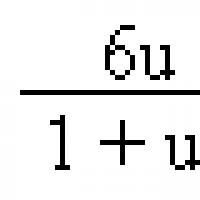 Εργαστήριο «Επίλυση τριγωνομετρικών εξισώσεων»
Εργαστήριο «Επίλυση τριγωνομετρικών εξισώσεων» Τι δεν γνωρίζαμε για τη μετενσάρκωση στον Ινδουισμό Ημιτελείς εργασίες και ανεκπλήρωτες επιθυμίες
Τι δεν γνωρίζαμε για τη μετενσάρκωση στον Ινδουισμό Ημιτελείς εργασίες και ανεκπλήρωτες επιθυμίες Το κενό έχει ο άνθρωπος, όχι ο άνθρωπος το κενό
Το κενό έχει ο άνθρωπος, όχι ο άνθρωπος το κενό